您现在的位置是:网站首页> 编程资料编程资料
CorelDRAW X8修改标尺的单位_CorelDraw教程_平面设计_
![]() 2023-05-15
1145人已围观
2023-05-15
1145人已围观
简介 CorelDRAW X8修改标尺的单位_CorelDraw教程_平面设计_
CorelDRAW绘图窗口中的标尺,可以帮助精确的绘制、缩放和对齐对象,很多时候都会遇到需要修改标尺单位来实现完整单位标记中显示标记或记号,本文小编分享CorelDRAW X8中如何修改标尺单位。
首先,打开CorelDRAW X8软件,Ctrl+N新建任意大小文件,可见CorelDRAW默认标尺单位是毫米(mm),包括画布和绘制的图形。
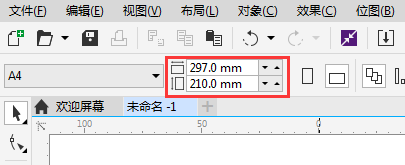
1. 单击“工具>选项”或按下快捷键Ctrl+J,在“文档”类别列表中单击“标尺”,接着单击中“标尺”选项。
2. 在“单位”区域内,从“水平”列表框中选择一种测量单位。如果希望对垂直标尺使用不同的测量单位,不勾选“水平和垂直标尺使用相同的单位”复选框。然后在垂直列表框中选择一种测量单位。
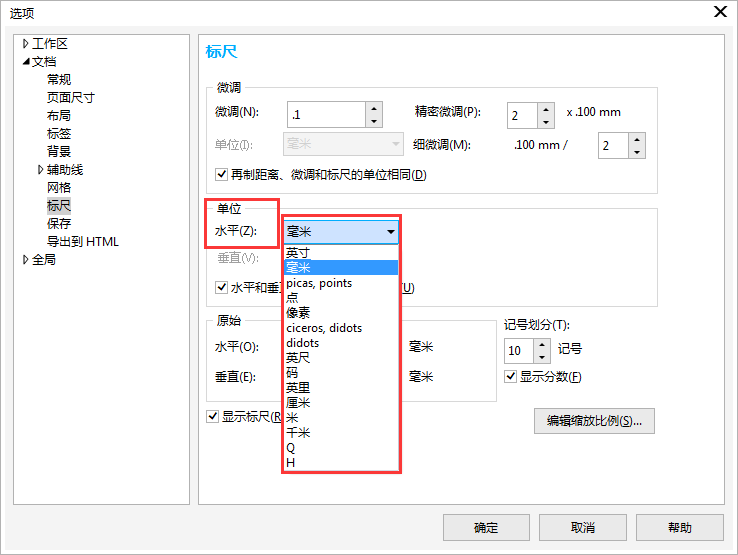
选择完成之后,点击确定,即可将标尺单位设置成我们所需单位。
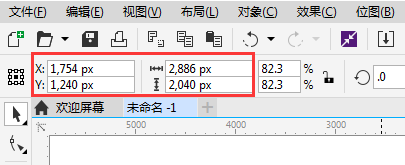
或者双击CorelDRAW绘图窗口中上边和左边的标尺同样可以修改标尺单位,亦或是鼠标右键点击标尺出现快捷菜单选择“标尺设置”。
以上就是CorelDRAW X8修改标尺的单位介绍,操作很简单的,大家学会了吗?希望能对大家有所帮助!
相关内容
- CorelDRAW绘制一枚中国风格的古代印章_CorelDraw教程_平面设计_
- CorelDRAW X8中再制页面方法介绍_CorelDraw教程_平面设计_
- CorelDRAW结合位图处理制作时尚大气的期刊封面_CorelDraw教程_平面设计_
- CorelDRAW X8重命名页面的三种操作方法_CorelDraw教程_平面设计_
- CorelDRAW简单制作路径文字_CorelDraw教程_平面设计_
- CorelDRAW给位图图像添加闪电裂纹效果_CorelDraw教程_平面设计_
- CorelDRAW对齐对象的快捷操作方法_CorelDraw教程_平面设计_
- CorelDRAW X8如何快速改变软件界面颜色?_CorelDraw教程_平面设计_
- 使用CorelDRAW制作半调网屏艺术效果_CorelDraw教程_平面设计_
- CorelDRAW如何排列对象?CDR调整对象的两种方法_CorelDraw教程_平面设计_





